الإعلانات
 بالنسبة لبعض الأشخاص ، فإن أهم البيانات هي جهات الاتصال والتقاويم والأحداث. يجب تسجيل هذا النوع من البيانات في اللحظة التي تصادفهم فيها ، في أجهزتك الموثوق بها ، أو ستختفي بالتأكيد.
بالنسبة لبعض الأشخاص ، فإن أهم البيانات هي جهات الاتصال والتقاويم والأحداث. يجب تسجيل هذا النوع من البيانات في اللحظة التي تصادفهم فيها ، في أجهزتك الموثوق بها ، أو ستختفي بالتأكيد.
لقد ثبت مرارًا وتكرارًا أن الإنسان العادي لا يمكنه الاعتماد على خلايا دماغه لتخزين مئات (أو الآلاف) من إدخالات الاتصال دون أن يفقد معظمها. إذا كنت لا تصدقني ، فحاول تذكر 50 رقم هاتف ورسائل بريد إلكتروني لجهات الاتصال التي قابلتها في الشهر السابق.
للأسف ، في بيئة الأدوات المتعددة التي نعيشها اليوم ، يكاد يكون من المستحيل دائمًا إدخال البيانات إلى جهاز واحد فقط. تعد تطبيقات المزامنة ضرورية ما لم تكن على استعداد لنسخ البيانات ولصقها يدويًا عبر الأجهزة المختلفة باستمرار.
العمل على جانب Windows
تنشأ المشكلات عندما يتعين عليك مزامنة البيانات بين الأجهزة "غير المتوافقة" مثل أجهزة Mac وأجهزة Windows. على الرغم من وجود علامات على هدنة بين هذين العملاقين ، إلا أنهما كانا غير متوافقين لفترة طويلة حتى أن الناس لم يعودوا يحاولون بعد الآن.
اتضح أن هناك حلًا مجانيًا لمزامنة جهات الاتصال والتقاويم والأحداث بين أجهزة Mac وأجهزة الكمبيوتر التي تعمل بنظام Windows.
سينك ميت هو الاسم ومزامنة الأجهزة المتعددة هي اللعبة. لقد ناقشنا إمكانات مزامنة Windows Mobile Windows Phone ميت مع انتهاء Microsoft للدعمقامت Microsoft رسميًا بسحب القابس على Windows Phone ، بعد إنهاء كل دعم Windows Phone 8.1. لا يزال هناك Windows 10 Mobile ، ولكن لا يبدو أن Microsoft تهتم بذلك أيضًا. قراءة المزيد من SyncMate من قبل. هناك حتى الهبة. ستبحث هذه المقالة في استخدام SyncMate لمزامنة البيانات بين Mac و Windows.ستكون الخطوة الأولى لتنزيل وتثبيت عميل SyncMate من جانب Windows.
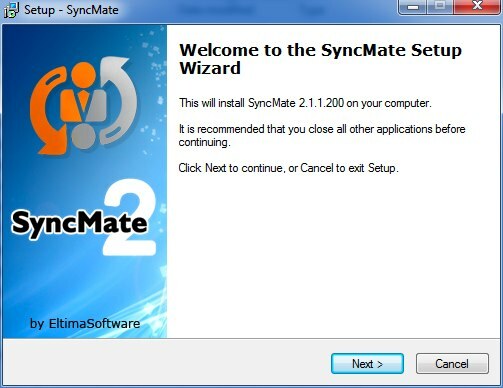
ثم بعد عملية التثبيت ، يجب أن تمنح التطبيق الإذن بالانتقال عبر جدار حماية Windows. تحقق فقط من "الشبكات الخاصة"الوصول لأنه لا يوصى بالوصول إلى بياناتك الخاصة من خلال الوصول عن بعد العام.
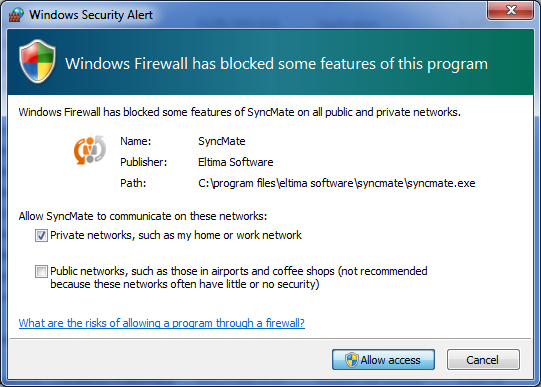
ثم SyncMate جاهز للاتصال. يرجى تدوين ملاحظات حول المنفذ المستخدم وكلمة المرور وعنوان IP من نافذة الإعدادات هذه. ستحتاج إلى البيانات لاحقًا.
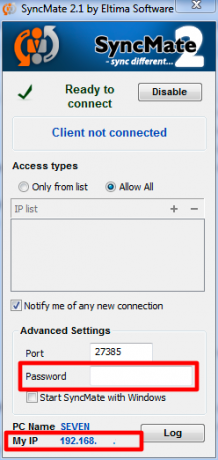
الجانب الآخر من القصة
الآن دعونا نلقي نظرة على جانب Mac من القصة. بافتراض أنك قمت بتنزيل التطبيق وتثبيته ، ستكون خطوتك الأولى إنشاء اتصال جديد. أختر "كمبيوتر ويندوز"وانقر على"استمر“.
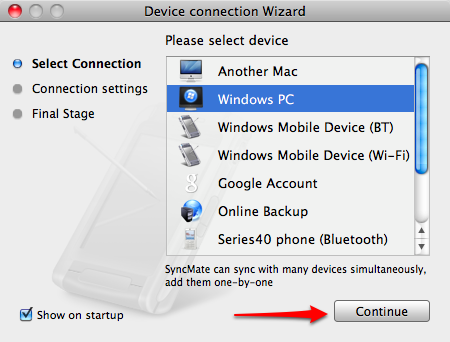
أدخل جميع البيانات التي حصلت عليها من عميل SyncMate Windows السابق: عنوان IP والمنفذ وكلمة المرور. ثم اضغط "استمر“.
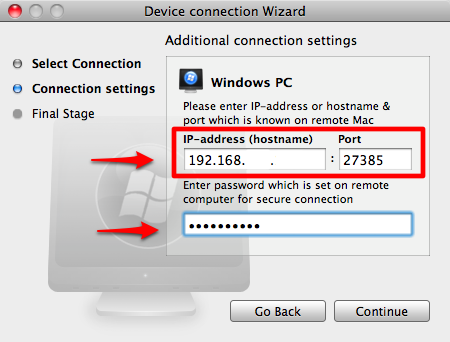
تسمح لك النافذة التالية بتغيير صورة واسم الاتصال. انقر "إنهاء"بعد الانتهاء.
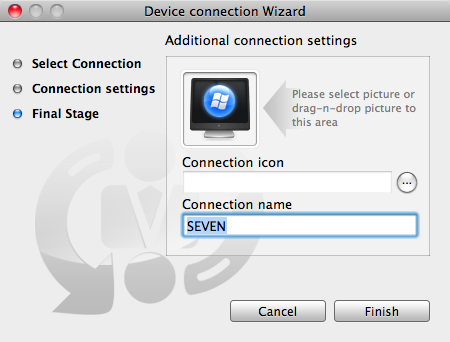
سيظهر الاتصال الذي تم إنشاؤه حديثًا في الشريط العلوي لنافذة SyncMate مع اتصالاتك الأخرى الموجودة بالفعل.
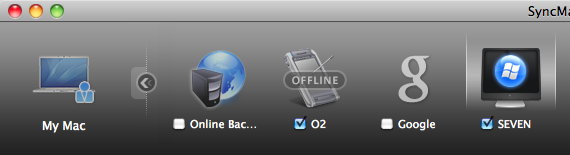
إلى جانب نافذة SyncMate الرئيسية ، يمكنك رؤية جميع المكونات الإضافية المتاحة. يرجى ملاحظة أن الإصدار المجاني من هذا التطبيق يحتوي على اثنين فقط من المكونات الإضافية المتاحة: جهات الاتصال و iCal. هذا يكفي لمزامنة جهات الاتصال الخاصة بك والتقاويم والأحداث بين جهازي الكمبيوتر. إذا كنت بحاجة إلى وظائف أخرى - مثل مزامنة المجلد ، يمكنك الترقية إلى "المدفوع"خبير" الإصدار.
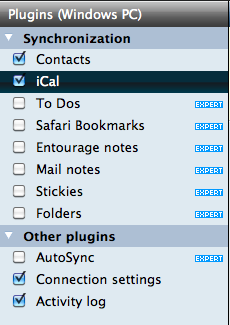
عند تحديد أحد المكونات الإضافية ، ستكون الإعدادات متاحة في الجزء الرئيسي من النافذة. ال "جهات الاتصال"تسمح لك الإعدادات باختيار اتجاه المزامنة ومجموعات جهات الاتصال المراد مزامنتها.
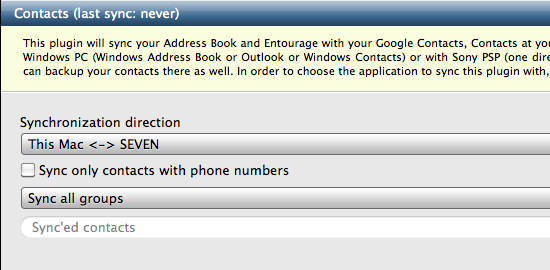
تسمح لك إعدادات iCal أيضًا باختيار اتجاه المزامنة والتقويم للمزامنة.
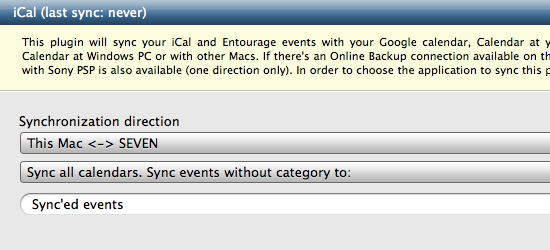
إلى جانب ذلك ، يمكنك أيضًا تحديد الفترة الزمنية للأحداث التي ستتم مزامنتها.

إذا كنت بحاجة إلى تغيير إعدادات الاتصال ، يمكنك القيام بذلك من "إعدادات الإتصال" توصيل في.
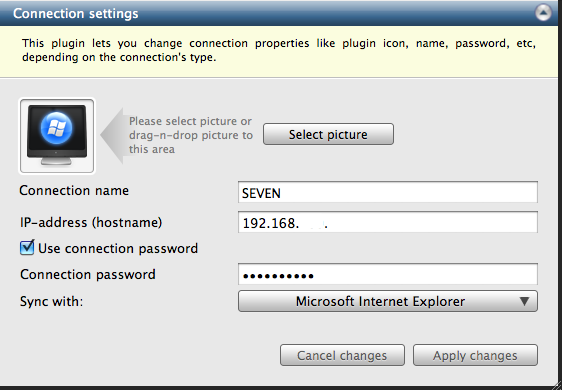
عند الانتهاء من جميع الإعدادات ، فإن الشيء الوحيد الذي عليك فعله هو النقر على زر "زامن الآن "لنقل البيانات"أعلى يمين النافذة.
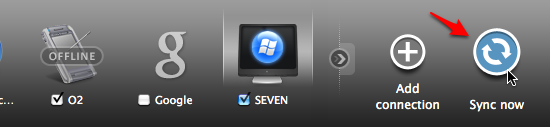
سيظهر مؤشر المزامنة ، وكل ما عليك فعله هو انتظار مزامنة بياناتك ثم ظهورها على كلا الجهازين.
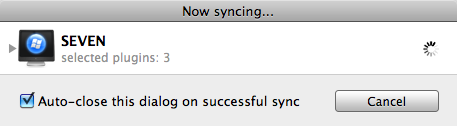
ملاحظة أخيرة
لقد حاولت استخدام التطبيق لمزامنة جهاز Mac الخاص بي مع جهازين مختلفين من أجهزة Windows ، ولكن نجح جهاز واحد فقط. ما زلت أحقق في السبب ولم تتح لي الفرصة لتجربة العملية على أجهزة أخرى.
هل جربت سينك ميت لمزامنة جهات الاتصال الخاصة بك ، والتقويمات والأحداث بين ماك والكمبيوتر الشخصي؟ هل كانت ناجحة؟ هل تعرف طرقًا مجانية أخرى لمزامنة جهات الاتصال بين Mac و Windows PC؟ يرجى مشاركة تجاربك وأفكارك وآرائك باستخدام التعليقات أدناه.
كاتب إندونيسي ، وموسيقي معلن ذاتياً ، ومهندس بدوام جزئي ؛ الذي يريد أن يجعل العالم مكانًا أفضل لمشاركة واحدة في كل مرة عبر مدونته SuperSubConscious.